使用Biosu盘装系统教程Win7(详细步骤指导,让你轻松安装Win7系统)
199
2025 / 07 / 17
在购买一台全新的台式机时,我们通常都需要安装操作系统才能正常使用。而使用U盘装系统是一种简单、快捷且可靠的方法。本文将详细介绍使用U盘来为台式机安装操作系统的步骤,帮助您轻松完成系统安装。
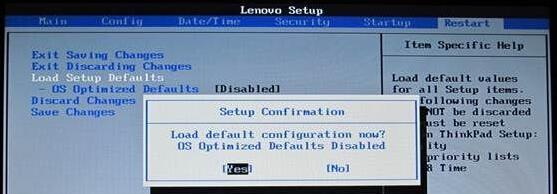
准备工作
在开始之前,我们需要准备一台空的U盘(容量不低于8GB),一台可用的台式机以及一个已经下载好的操作系统镜像文件。确保U盘没有重要数据,因为整个过程将会格式化它。
制作启动盘
我们需要将U盘制作成启动盘。插入U盘后,打开电脑,在浏览器中搜索并下载一个U盘启动盘制作工具。安装并打开该工具后,选择制作启动盘的选项,并选择已下载好的操作系统镜像文件。点击开始制作,等待制作过程完成。
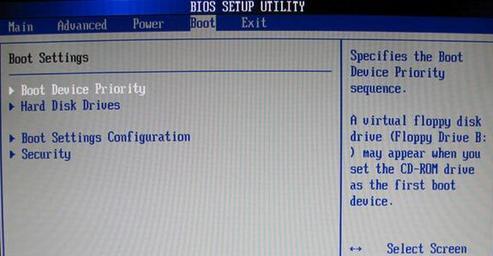
设置BIOS
将制作好的启动盘插入目标台式机的USB接口后,我们需要进入BIOS界面进行设置。开机时按下Del、F2或者F12键(不同品牌的电脑有不同的快捷键),进入BIOS设置界面。
调整启动顺序
在BIOS设置界面中,找到“启动顺序”或者“BootOrder”选项。将U盘调整到第一启动选项的位置,确保首先从U盘启动。保存设置并退出BIOS界面。
重启电脑
现在,重新启动电脑。系统将会从U盘启动,并进入操作系统安装界面。这是我们需要耐心等待一会儿,直至安装界面出现。
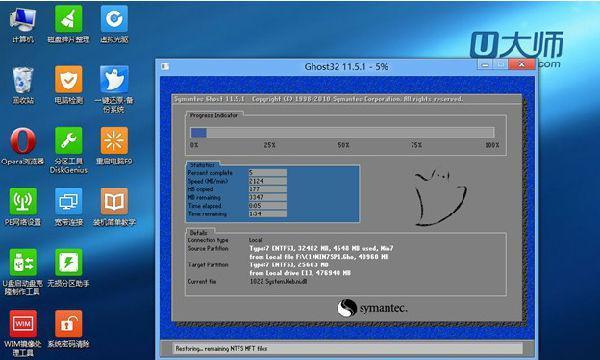
选择语言和区域设置
在安装界面中,选择您想要的语言和区域设置。点击下一步继续安装。
接受许可协议
阅读许可协议并接受。点击下一步。
选择安装类型
根据您的需求选择安装类型。如果是全新安装,选择“自定义”或“高级”选项。如果只是升级系统,选择“升级”选项。
选择安装位置
在全新安装时,选择您想要安装系统的磁盘分区。点击下一步。
等待安装
系统将开始进行安装,这个过程可能需要一段时间。请耐心等待。
设置用户名和密码
在安装完成后,您需要设置一个用户名和密码来保护您的台式机。输入您想要的用户名和密码,并点击下一步。
等待系统设置
系统将会进行一些初始化和配置的操作,请耐心等待。
完成安装
安装完成后,系统将会重新启动。拔出U盘,并按照系统提示进行一些基本设置。
安装驱动程序
为了确保所有硬件正常工作,您还需要安装相应的驱动程序。插入驱动程序光盘或者下载最新的驱动程序进行安装。
恭喜!您已成功完成系统安装。
通过本文的指导,您已经成功使用U盘为台式机安装了操作系统。祝您使用愉快!
使用U盘装系统是一种方便、高效的方法,无论是全新安装还是系统升级,都可以轻松完成。按照上述步骤,您可以自己动手完成系统安装,避免了繁琐的光盘安装过程。祝您成功!
